ফলআউট 4 এ শব্দ সমস্যাটি পুরানো খবর। যদিও বেথেসদা সঠিক কারণ নিশ্চিত করেনি, অনেক খেলোয়াড় দেখেছেন যে অপরাধী গেমের ইঞ্জিনের সাথে সম্পর্কিত বলে মনে হচ্ছে, যা গেমটি চালু হওয়ার সময় নির্বাচিত সাউন্ড আউটপুটে ডিফল্ট হয়ে যায়, যার ফলে আউটপুট মিড-গেম পরিবর্তন করা কঠিন হয়ে পড়ে এবং এইভাবে ফলআউট 4 এ শব্দ সমস্যা সম্পর্কে সমস্ত অভিযোগ।
এটিও যদি আপনাকে বিরক্ত করে, চিন্তা করবেন না, আমাদের এখানে কিছু প্রমাণিত এবং সত্য সমাধান রয়েছে যা আপনি চেষ্টা করতে পারেন৷ পড়ুন এবং দেখুন তারা আপনার জন্যও বিস্ময়কর কাজ করে কিনা।

পিসি সমস্যার ফলআউট 4 নো সাউন্ডের জন্য এই ফিক্সগুলি চেষ্টা করুন
আপনাকে নিম্নলিখিত সমস্ত ফিক্সগুলি চেষ্টা করতে হবে না: আপনার পিসিতে ফলআউট 4-এ সাউন্ড সমস্যা সমাধানের কৌশলটি খুঁজে না পাওয়া পর্যন্ত কেবল আপনার পথে কাজ করুন।
- অডিও কার্ড ড্রাইভার আপডেট করুন
- কোনো তৃতীয় পক্ষের অডিও-সম্পর্কিত প্রোগ্রাম অক্ষম করুন
- সাউন্ড সেটআপ পরিবর্তন করুন
- ডাইরেক্টএক্স এন্ড-ইউজার রানটাইম ইনস্টল করুন (জুন 2010 সংস্করণ)
- সমস্ত মোড সরান
- সিস্টেম ফাইল মেরামত
- ফলআউট 4 পুনরায় ইনস্টল করুন
1. অডিও কার্ড ড্রাইভার আপডেট করুন
একটি পুরানো বা ভুল সাউন্ড বা অডিও কার্ড ড্রাইভারও ফলআউট 4 এ আপনার কোন সাউন্ড সমস্যার জন্য অপরাধী হতে পারে। তাই এটি সাহায্য করে কিনা তা দেখতে আপনার ড্রাইভার আপডেট করা উচিত।
banneradss-2
আপনার যদি ড্রাইভারটিকে ম্যানুয়ালি আপডেট করার সময়, ধৈর্য বা দক্ষতা না থাকে তবে আপনি এটি স্বয়ংক্রিয়ভাবে করতে পারেন ড্রাইভার সহজ . ড্রাইভার ইজি স্বয়ংক্রিয়ভাবে আপনার সিস্টেমকে চিনবে এবং এটির জন্য সঠিক ড্রাইভার খুঁজে পাবে। আপনার কম্পিউটারটি ঠিক কোন সিস্টেমে চলছে তা আপনার জানার দরকার নেই, আপনি যে ভুল ড্রাইভারটি ডাউনলোড করছেন তা নিয়ে আপনার বিরক্ত হওয়ার দরকার নেই এবং ইনস্টল করার সময় ভুল করার বিষয়ে আপনাকে চিন্তা করার দরকার নেই। ড্রাইভার ইজি এটা সব হ্যান্ডেল.
আপনি যেকোনো একটি দিয়ে আপনার ড্রাইভার স্বয়ংক্রিয়ভাবে আপডেট করতে পারেন বিনামূল্যে অথবা প্রো সংস্করণ ড্রাইভার সহজ. কিন্তু প্রো সংস্করণের সাথে এটি মাত্র 2টি পদক্ষেপ নেয় (এবং আপনি সম্পূর্ণ সমর্থন এবং 30-দিনের অর্থ ফেরত গ্যারান্টি পাবেন):
- ডাউনলোড করুন এবং ড্রাইভার ইজি ইনস্টল করুন।
- চালান ড্রাইভার সহজ এবং ক্লিক করুন এখনই স্ক্যান করুন বোতাম ড্রাইভার ইজি তারপর আপনার কম্পিউটার স্ক্যান করবে এবং কোন সমস্যা ড্রাইভার সনাক্ত করবে।
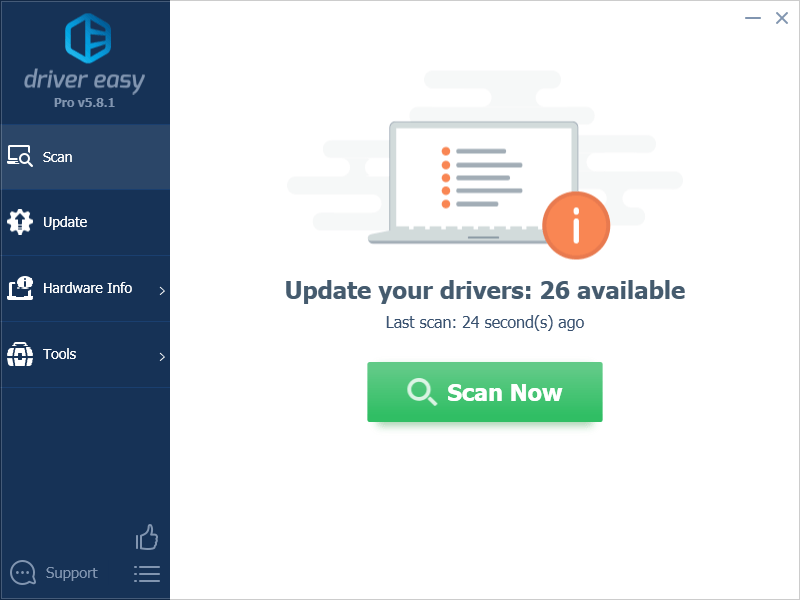
- ক্লিক সব আপডেট করুন এর সঠিক সংস্করণটি স্বয়ংক্রিয়ভাবে ডাউনলোড এবং ইনস্টল করতে সব যে ড্রাইভারগুলি আপনার সিস্টেমে অনুপস্থিত বা পুরানো। (এর জন্য প্রয়োজন প্রো সংস্করণ - আপনি যখন সব আপডেট করুন ক্লিক করবেন তখন আপনাকে আপগ্রেড করার জন্য অনুরোধ করা হবে।)
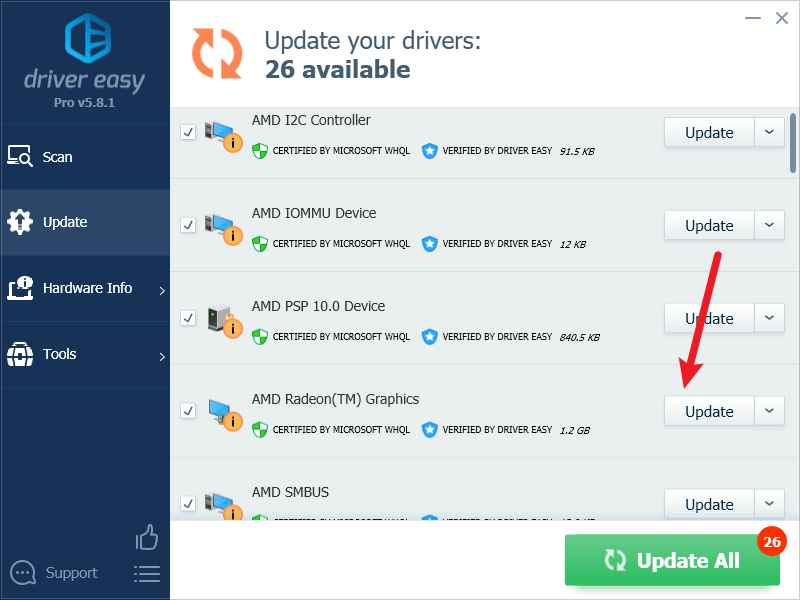
বিঃদ্রঃ : আপনি চাইলে এটি বিনামূল্যে করতে পারেন, তবে এটি আংশিকভাবে ম্যানুয়াল। - পরিবর্তনগুলি কার্যকর হওয়ার জন্য আপনার পিসি পুনরায় চালু করুন।
ফলআউট 4 আবার চালু করুন এবং দেখুন সর্বশেষ সাউন্ড কার্ড ড্রাইভার আপনার কম্পিউটারে কোন শব্দ সমস্যা সমাধান করতে সাহায্য করে কিনা। যদি এই ফিক্সটি আপনার জন্য কাজ না করে, তাহলে নিচের পরবর্তী ফিক্সটি চেষ্টা করুন।
banneradss-1
2. কোনো তৃতীয় পক্ষের অডিও-সম্পর্কিত প্রোগ্রাম অক্ষম করুন
পিসি সমস্যায় ফলআউট 4 নো সাউন্ডের জন্য আরেকটি দ্রুত সমাধান হল যেকোনো 3য়-পক্ষের অডিও-সম্পর্কিত প্রোগ্রামগুলিকে নিষ্ক্রিয় করা। স্টিলসিরিজ সোনার অন্যতম উল্লেখিত নাম।
সুতরাং ফলআউট 4 চলাকালীন আপনার যদি পটভূমিতে শব্দ-সম্পর্কিত সফ্টওয়্যার প্রোগ্রামগুলি চলমান থাকে, অনুগ্রহ করে নির্দেশ অনুসারে সেগুলি অক্ষম করুন:
- উইন্ডোজ টাস্কবারে ডান ক্লিক করুন এবং নির্বাচন করুন কাজ ব্যবস্থাপক .
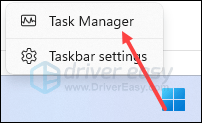
- প্রতিটি অডিও-সম্পর্কিত অ্যাপ্লিকেশন নির্বাচন করুন এবং ক্লিক করুন শেষ কাজ একে একে বন্ধ করতে।
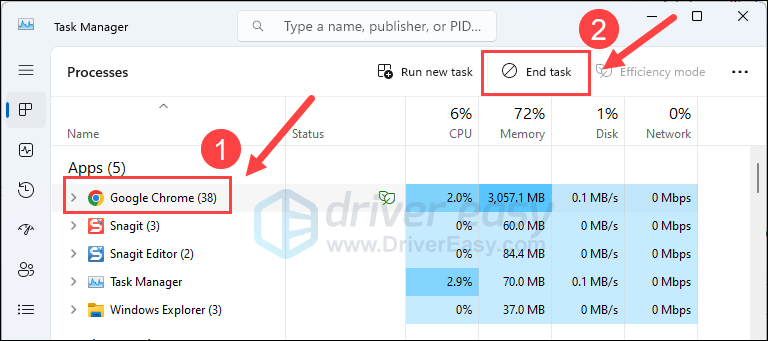
তারপরে ফলআউট 4 চালান এটির কোন শব্দ সমস্যা বাছাই করা হয়েছে কিনা তা দেখতে। যদি সমস্যা থেকে যায়, অনুগ্রহ করে নীচের পরবর্তী সমাধানে যান।
3. শব্দ সেটআপ পরিবর্তন করুন
এটি বেথেসডা দ্বারা একটি প্রস্তাবিত সমাধান এবং অনেক গেমার দ্বারা ব্যাক আপ করা হয়েছে: ডিফল্ট শব্দ বিন্যাস এতে পরিবর্তন করা 16 বিট 48000 Hz (ডিভিডি গুণমান) ফলআউট 4 এ কোন শব্দ সমস্যা সমাধান করতে সাহায্য করে। এটি আপনার জন্য কৌশলটি করে কিনা তা দেখতে:
- আপনার কীবোর্ডে, টিপুন উইন্ডোজ কী এবং আমি সেটিংস খুলতে একই সময়ে কী। নির্বাচন করুন সিস্টেম > শব্দ .
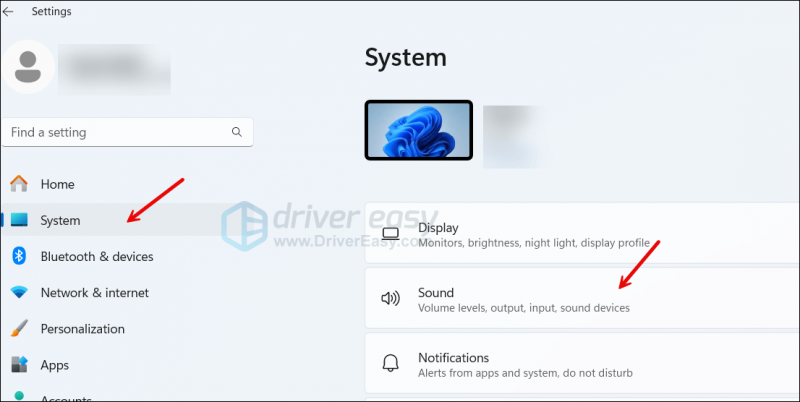
- নির্বাচন করুন পদ্ধতি > শব্দ , তারপর নির্বাচন করতে একটু নিচে স্ক্রোল করুন আরও শব্দ সেটিংস .
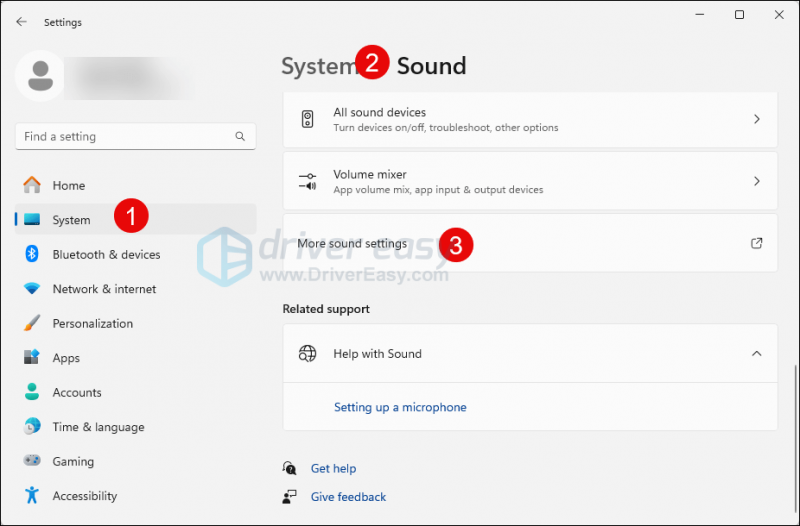
- আপনার ডিফল্ট শব্দ আউটপুট ডিভাইস নির্বাচন করুন এবং ক্লিক করুন বৈশিষ্ট্য .
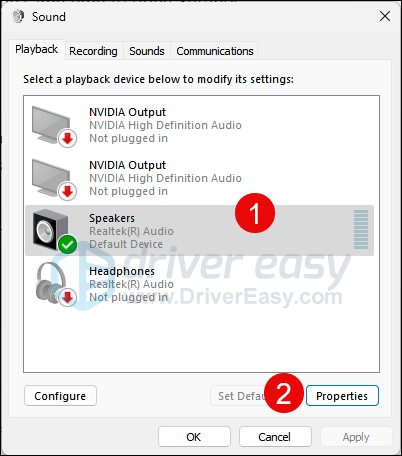
- নির্বাচন করুন উন্নত , তারপর 16 বিট 48000 Hz (ডিভিডি গুণমান) ড্রপ-ডাউন তালিকা থেকে। ক্লিক আবেদন করুন এবং ঠিক আছে পরিবর্তন সংরক্ষণ করতে।
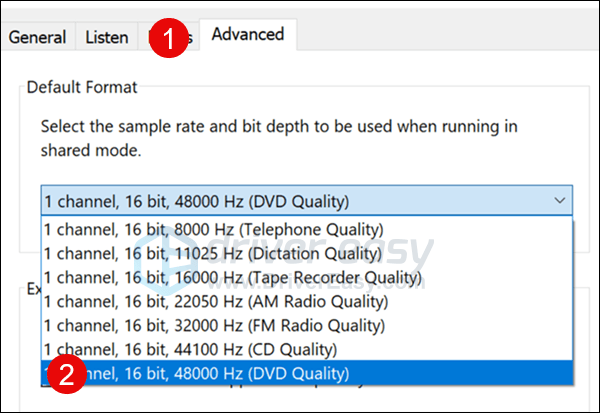
- তারপর আবার আপনার ডিফল্ট আউটপুট ডিভাইস নির্বাচন করুন এবং নির্বাচন করুন সজ্জিত করা .
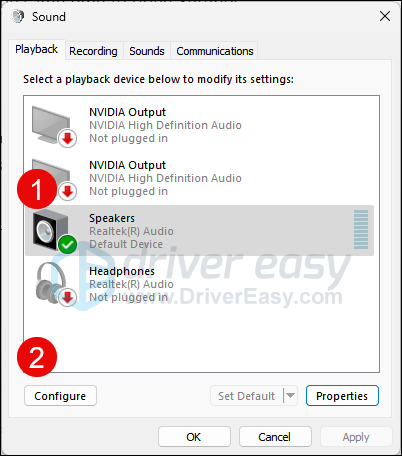
- নির্বাচন করুন স্টেরিও এবং ক্লিক করুন পরবর্তী এবং পরবর্তী কনফিগারেশন শেষ করতে।
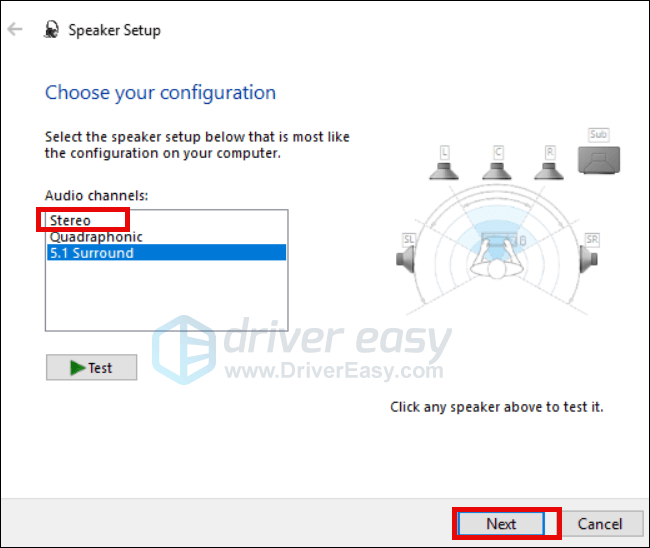
আপনার ফলআউট 4 আবার চেষ্টা করে দেখুন যে কোন শব্দ সমস্যা এখন ঠিক করা হয়নি। যদি সমস্যা থেকে যায়, অনুগ্রহ করে পরবর্তী সমাধানে যান।
4. ডাইরেক্টএক্স এন্ড-ইউজার রানটাইম ইনস্টল করুন (জুন 2010 সংস্করণ)
কিছু গেমারদের মতে, উইন্ডোজ 10 এবং 11-এ ডিফল্ট ডাইরেক্ট এক্স 12 ফলআউট 4 ইঞ্জিনের সাথে কিছু সমস্যা রয়েছে এবং এইভাবে গেমটিতে কোনও শব্দ সমস্যা নেই। তাদের জন্য, পুরানো ডাইরেক্টএক্স 10 ইনস্টল করা এটি ঠিক করতে সহায়তা করে।
এটি আপনার জন্যও কাজ করে কিনা তা দেখতে, আপনি এখান থেকে ডাইরেক্টএক্স এন্ড-ইউজার রানটাইম (জুন 2010) ডাউনলোড করতে পারেন: https://www.microsoft.com/en-us/download/details.aspx?id=8109 , তারপর অন-স্ক্রীন নির্দেশাবলী অনুযায়ী এটি ইনস্টল করুন।
আপনার কম্পিউটার রিস্টার্ট করুন এবং দেখুন ফলআউট 4-এ সাউন্ড সমস্যাটি সাজানো হয়েছে কিনা। যদি না হয়, অনুগ্রহ করে এগিয়ে যান.
5. সমস্ত মোড সরান
কিছু ক্ষেত্রে, সমস্যাযুক্ত বা পুরানো মোডগুলি ফলআউট 4-এ কোনও শব্দ সমস্যা না হওয়ার জন্য অপরাধী হতে পারে৷ আপনি অনেকগুলি মোড ইনস্টল করেছেন এবং মোডগুলি একে অপরের সাথে বিরোধপূর্ণ হতে পারে, মোডগুলি সমস্যা কিনা তা দেখার দ্রুততম উপায় এখানে আপনি একযোগে ইনস্টল করা সমস্ত মোড অপসারণ করতে হবে।
ফলআউট 4 এ মোডগুলি সরানোর বিষয়ে আপনার নির্দেশাবলীর প্রয়োজন হলে, এখানে বেথেসডা থেকে একটি পোস্ট রয়েছে https://help.bethesda.net/#en/answer/33418 আপনার রেফারেন্সের জন্য.
6. সিস্টেম ফাইল মেরামত
আপনি যদি ফলআউট 4-এ ক্রমাগত শব্দ সমস্যার সম্মুখীন হন এবং পূর্ববর্তী কোনো সমাধান কার্যকর প্রমাণিত না হয়, তাহলে আপনার দূষিত সিস্টেম ফাইলগুলিকে দায়ী করা সম্ভব। এটি সংশোধন করার জন্য, সিস্টেম ফাইলগুলি মেরামত করা গুরুত্বপূর্ণ হয়ে ওঠে। সিস্টেম ফাইল চেকার (SFC) টুল আপনাকে এই প্রক্রিয়ায় সহায়তা করতে পারে। 'sfc /scannow' কমান্ডটি কার্যকর করার মাধ্যমে, আপনি একটি স্ক্যান শুরু করতে পারেন যা সমস্যা সনাক্ত করে এবং অনুপস্থিত বা দূষিত সিস্টেম ফাইলগুলি মেরামত করে। যাইহোক, এটি লক্ষ করা গুরুত্বপূর্ণ SFC টুল প্রাথমিকভাবে বড় ফাইল স্ক্যান করার উপর ফোকাস করে এবং ছোটখাটো সমস্যা উপেক্ষা করতে পারে .
এমন পরিস্থিতিতে যেখানে SFC টুলটি কম পড়ে, একটি আরও শক্তিশালী এবং বিশেষ Windows মেরামতের সরঞ্জাম সুপারিশ করা হয়। ফোর্টেক্ট এটি একটি স্বয়ংক্রিয় উইন্ডোজ মেরামতের সরঞ্জাম যা সমস্যাযুক্ত ফাইলগুলি সনাক্ত করতে এবং ত্রুটিযুক্ত ফাইলগুলি প্রতিস্থাপন করতে পারদর্শী। আপনার পিসি ব্যাপকভাবে স্ক্যান করে, আপনার উইন্ডোজ সিস্টেম মেরামত করার জন্য ফোর্টেক্ট আরও ব্যাপক এবং কার্যকর সমাধান প্রদান করতে পারে।
- ডাউনলোড করুন এবং ফোর্টেক্ট ইনস্টল করুন।
- ফোর্টেক্ট খুলুন। এটি আপনার পিসির একটি ফ্রি স্ক্যান চালাবে এবং আপনাকে দেবে আপনার পিসির অবস্থার একটি বিশদ প্রতিবেদন .
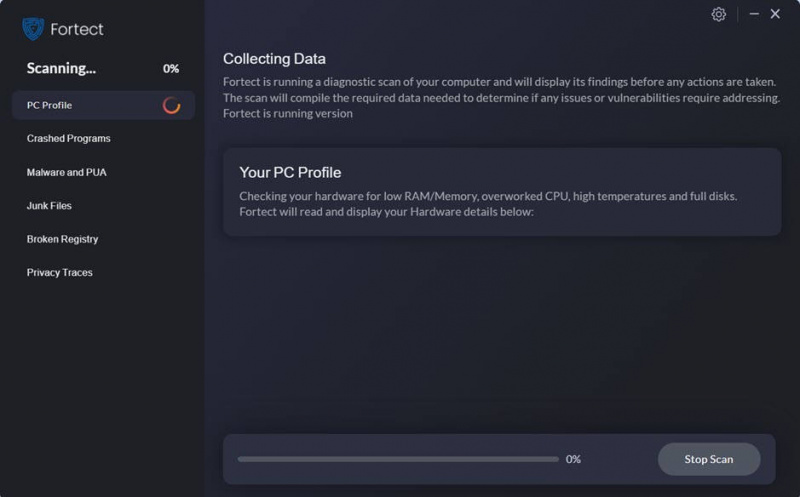
- একবার শেষ হয়ে গেলে, আপনি সমস্ত সমস্যাগুলি দেখানো একটি প্রতিবেদন দেখতে পাবেন। স্বয়ংক্রিয়ভাবে সমস্ত সমস্যা সমাধান করতে, ক্লিক করুন মেরামত শুরু করুন (আপনাকে সম্পূর্ণ সংস্করণ কিনতে হবে। এটি একটি সহ আসে 60 দিনের মানি-ব্যাক গ্যারান্টি যাতে আপনি যে কোনো সময় ফেরত দিতে পারেন যদি ফোর্টেক্ট আপনার সমস্যার সমাধান না করে)।
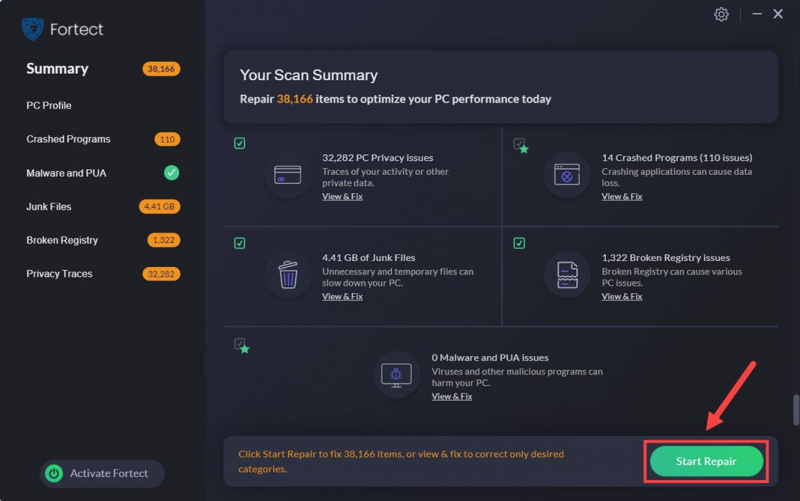
7. ফলআউট 4 পুনরায় ইনস্টল করুন
ফলআউট 4 এর জন্য শেষ অবলম্বন কোন শব্দ সমস্যা নেই ফলআউট 4 সম্পূর্ণরূপে পুনরায় ইনস্টল করা, যা মূলত সমস্ত সম্ভাব্য ত্রুটিপূর্ণ গেম এবং সিস্টেম ফাইলগুলিকে সরিয়ে দেয় যা উপরের পদ্ধতির দ্বারা ঠিক করা যায় না। কিন্তু অনুগ্রহ করে মনে রাখবেন যে আপনার সংরক্ষিত গেম এবং ফাইল সম্পাদনাগুলিও মুছে ফেলা হবে, তাই অনুগ্রহ করে আপনার প্রয়োজনীয় বলে মনে করা যেকোনো ফাইলের ব্যাক আপ করুন।
কোন শব্দ সমস্যা সমাধান করতে ফলআউট 4 পুনরায় ইনস্টল করতে:
- স্টিম চালু করুন, আপনার লাইব্রেরিতে ফলআউট 4-এ ডান-ক্লিক করুন এবং ক্লিক করুন পরিচালনা করুন > আনইনস্টল করুন .
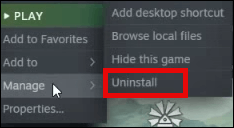
- যাও C:\Program Files (x86)\Steam\steamapps\comন (বা C:\Program Files\Steam\steamapps\comন), এবং সেখানে ফলআউট 4 রুট ফোল্ডারটি মুছুন।
- তারপর যান সি: ব্যবহারকারীরা (আপনার ব্যবহারকৃত নাম) \ডকুমেন্টস\আমার গেমস\ , এবং সেখানে ফলআউট 4 ফোল্ডারটি মুছুন।
- তারপর যান সি: ব্যবহারকারীরা (আপনার ব্যবহারকৃত নাম) \AppData\Local\ , এবং সেখানে ফলআউট 4 ফোল্ডারটি মুছুন।
- ফলআউট 4 আবার ডাউনলোড এবং ইনস্টল করতে স্টিম চালু করুন। তারপর দেখুন কোন শব্দ সমস্যা সমাধান করা হয় কিনা।
পিসি সমস্যায় ফলআউট 4 নো সাউন্ড কীভাবে ঠিক করবেন সেই পোস্টের জন্য এটি। আপনার যদি অন্য কোন পরামর্শ থাকে, অনুগ্রহ করে নীচে একটি মন্তব্য রেখে আমাদের সাথে সেগুলি ভাগ করুন।





![উইন্ডোজ 10/11 এ টাচপ্যাড কাজ করছে না এমন সমস্যা [সমাধান]](https://letmeknow.ch/img/knowledge-base/36/touchpad-not-working-issues-windows-10-11.png)
